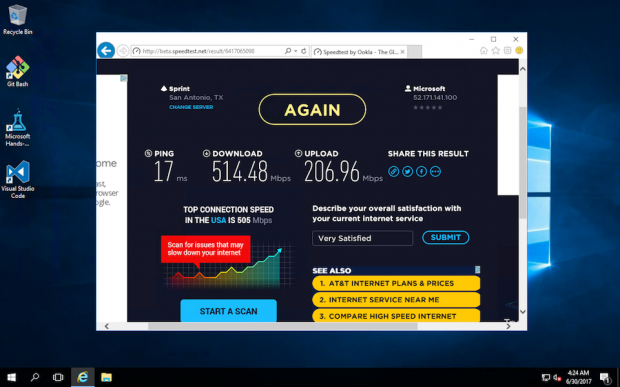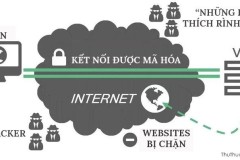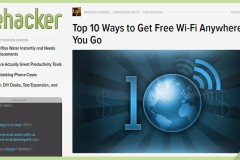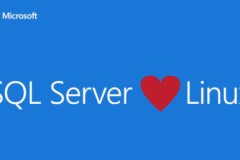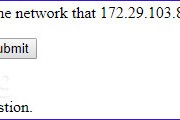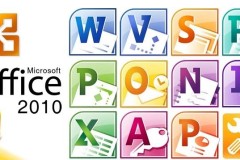Bài viết này sẽ hướng dẫn bạn cách tạo VPS miễn phí của Microsoft để dùng thử trong 2 giờ chỉ với vài thao tác rất đơn giản. Tất cả thông tin bạn cần biết về mã độc tống tiền Petya và cách phòng tránh
Nếu như bạn chưa biết, thì VPS (Virtual Private Server) là một dạng máy chủ ảo được tạo ra bằng phương pháp phân chia một máy chủ vật lý thành nhiều máy chủ khác nhau, có tính năng tương tự như máy chủ riêng và hoạt động dưới dạng chia sẻ tài nguyên từ máy chủ vật lý ban đầu. Như vậy, VPS không khác một chiếc máy tính thông thường khi vẫn có đủ CPU, RAM, bộ nhớ trong và kết nối mạng. Điểm khác biệt duy nhất là bạn không thể “sờ” trực tiếp chúng mà chỉ có thể điều khiển từ xa thông qua mạng Internet.
Ưu điểm của VPS chính là độ bảo mật cao, giống như một chiếc lưới lọc giữa bạn với môi trường Internet thực tế. Bên cạnh đó, những máy chủ VPS thường có kết nối mạng rất mạnh và nhanh, thậm chí lên đến 1Gbps trong một vài trường hợp cụ thể, nhưng cơ bản đều nhanh hơn gấp nhiều lần so với kết nối mạng ở nhà chúng ta.

Thông thường, người dùng sử dụng VPS để phục vụ cho các mục đích như chạy máy ảo, làm máy chủ cho website, lưu trữ dữ liệu,… Tuy nhiên, nhược điểm là người dùng thường phải tốn khá nhiều tiền để thuê một VPS có cấu hình mạnh. Do đó cách tạo VPS miễn phí của Microsoft có trong bài viết này sẽ rất hữu ích dành cho bạn. Lưu ý một chút rằng đây là VPS dùng thử miễn phí của Microsoft trong 2 giờ, chỉ mang tính trải nghiệm, nên nếu muốn sử dụng lâu dài bạn nên mua gói dịch vụ VPS có thời hạn của Microsoft. Dưới đây sẽ là cách bạn tạo VPS dựa trên Azure - một công nghệ của Microsoft.
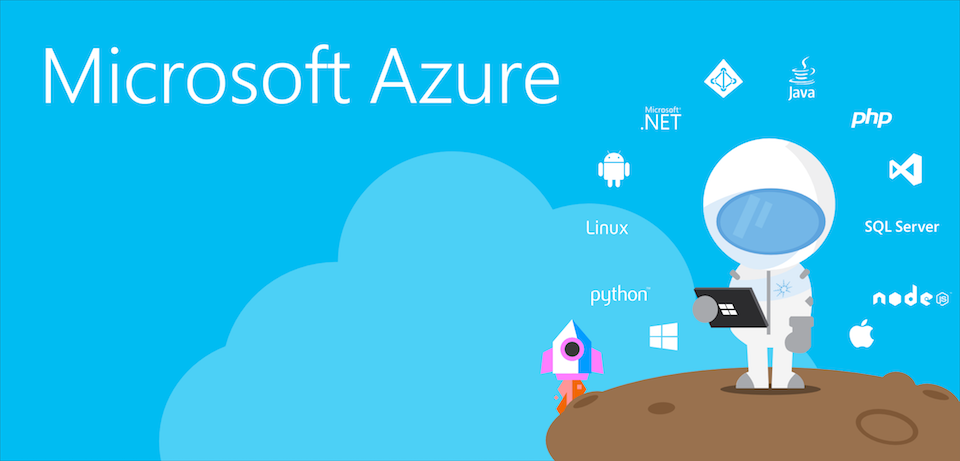
Đầu tiên, bạn hãy truy cập vào website dùng thử VPS của Microsoft tại đường dẫn này, sau đó chọn vào ô “Show Login Options”.
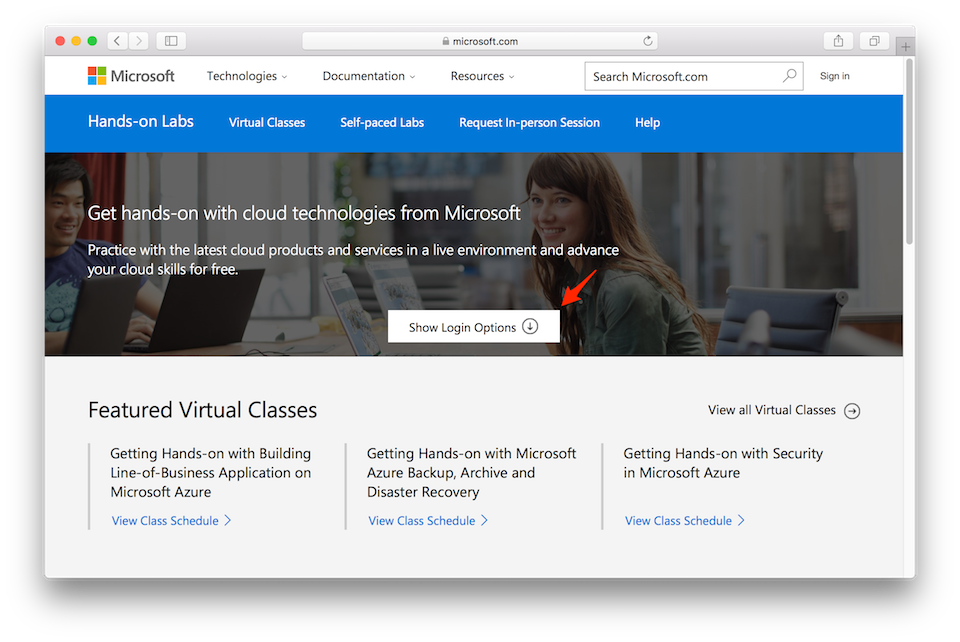
Lúc này, Microsoft đưa ra cho bạn 3 gói dịch vụ dành cho các đối tượng sử dụng khác nhau. Nếu bạn chỉ muốn sử dụng thông thường và đã có tài khoản Microsoft trước đó, hãy nhấn vào ô “Login” ở phần Microsoft Customer.
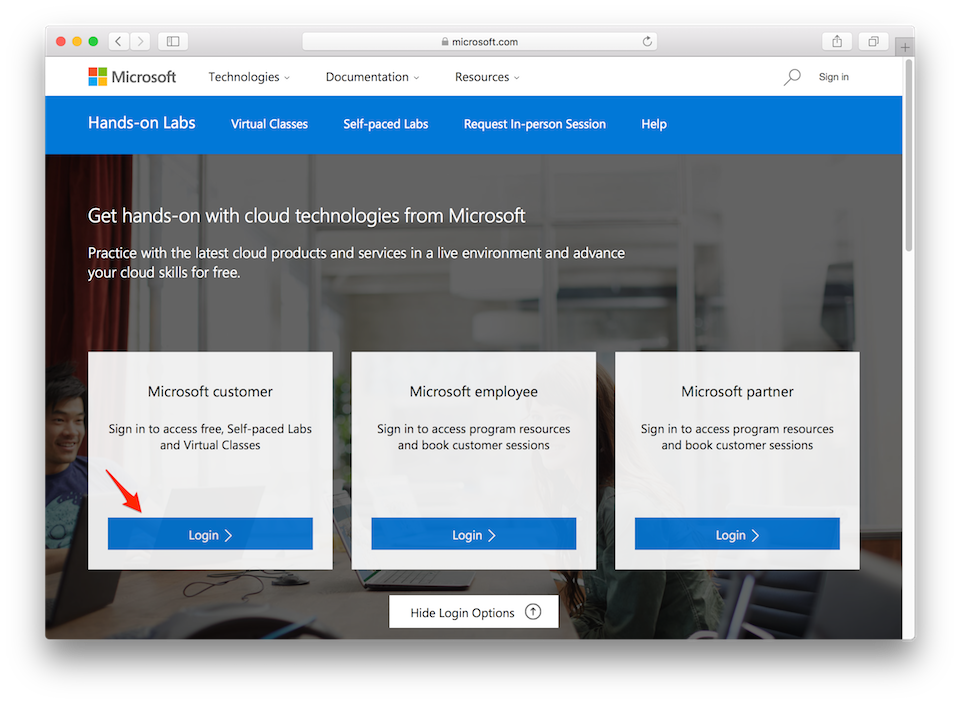
Bạn sẽ tiến hành nhập thông tin vào các ô như trong hình để đăng ký VPS và nhấn vào ô Register ở phía dưới cùng màn hình để đến bước tiếp theo.
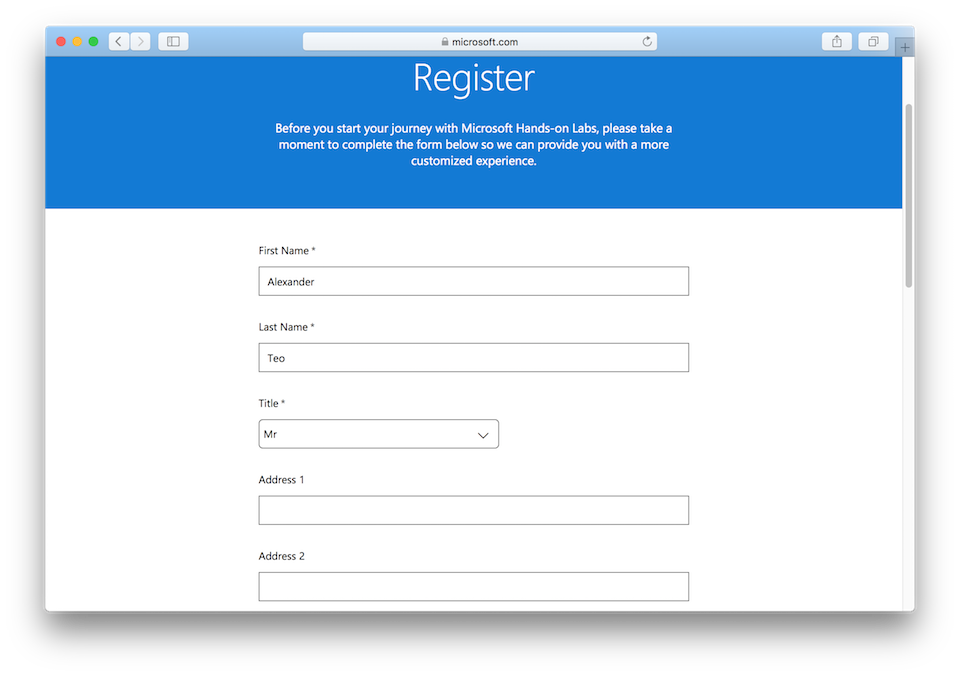
Sau khi đã điền đầy đủ thông tin để đăng ký, bạn sẽ tiến hành chọn loại dịch vụ mà mình muốn dùng thử. Ở đây Microsoft sẽ đưa ra 8 lựa chọn sử dụng Azure – nền tảng điện toán đám mây của Microsoft. Nếu là lần đầu sử dụng Azure, bạn nên nhìn vào lựa chọn “Getting Started with Azure Virtual Machines” và nhấn View Details để bắt đầu sử dụng VPS. Tuy nhiên nếu đã quá quen với Azure, bạn vẫn có thể lựa chọn những phần khác nếu muốn.
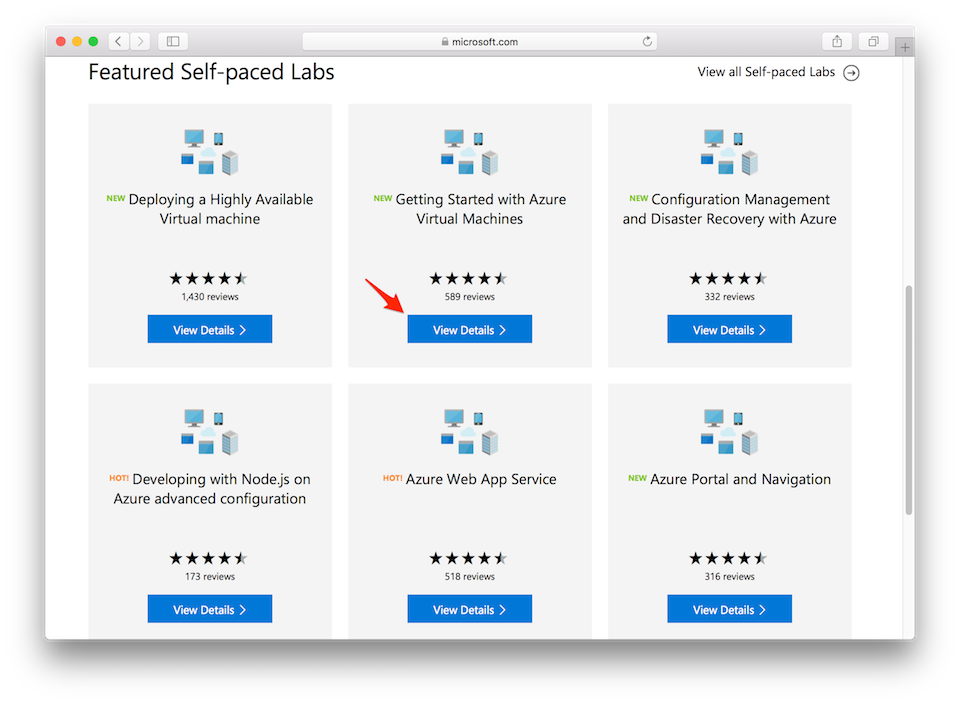
Sau khi đã chọn vào View Details có trong “Getting Started with Azure Virtual Machines”, một cửa sổ nhỏ sẽ hiện ra hiển thị các thông tin như thời gian được phép truy cập, thời gian cài đặt,… Bạn nhấn chọn vào ô Capcha, sau đó nhấn Launch this Lab.
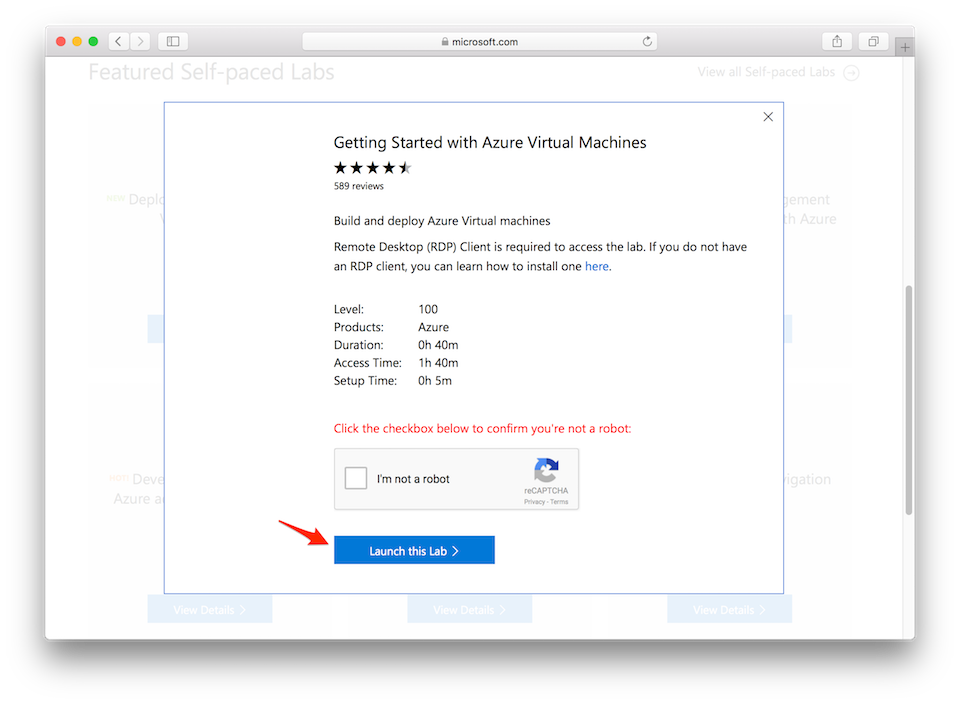
Lúc này, bạn cần chờ một vài phút để Microsoft sẽ tiến hành khởi tạo một VPS mới.
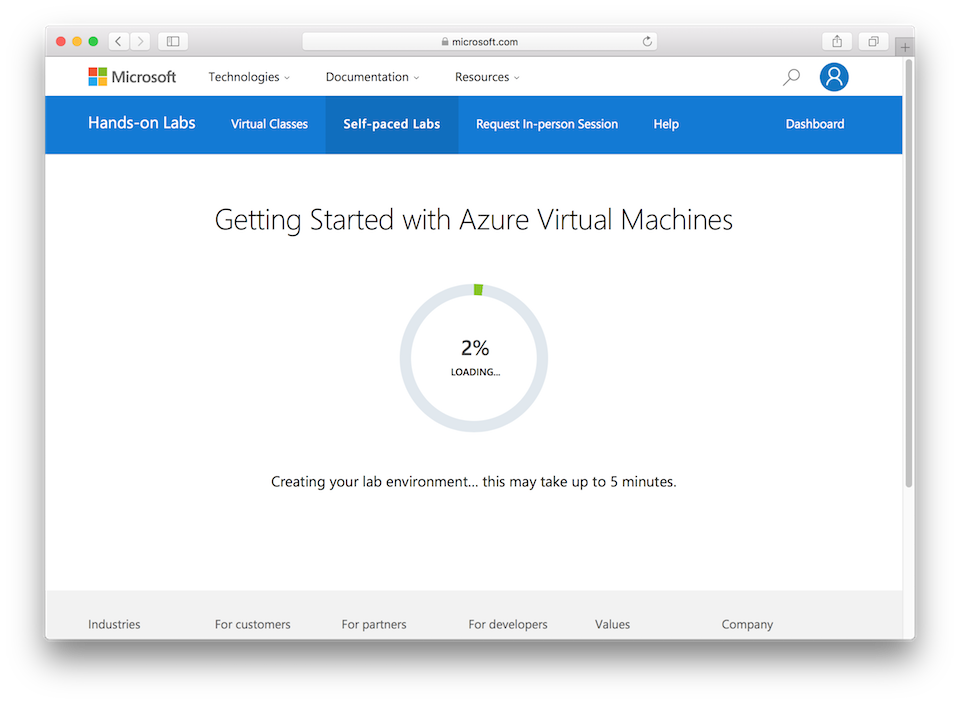
Khi quá trình khởi tạo VPS hoàn tất, bạn hãy nhấn vào ô Open your connection file để tải gói tin chứa địa chỉ của VPS. Hãy lưu ý và ghi lại mật khẩu mà Microsoft vừa cung cấp.
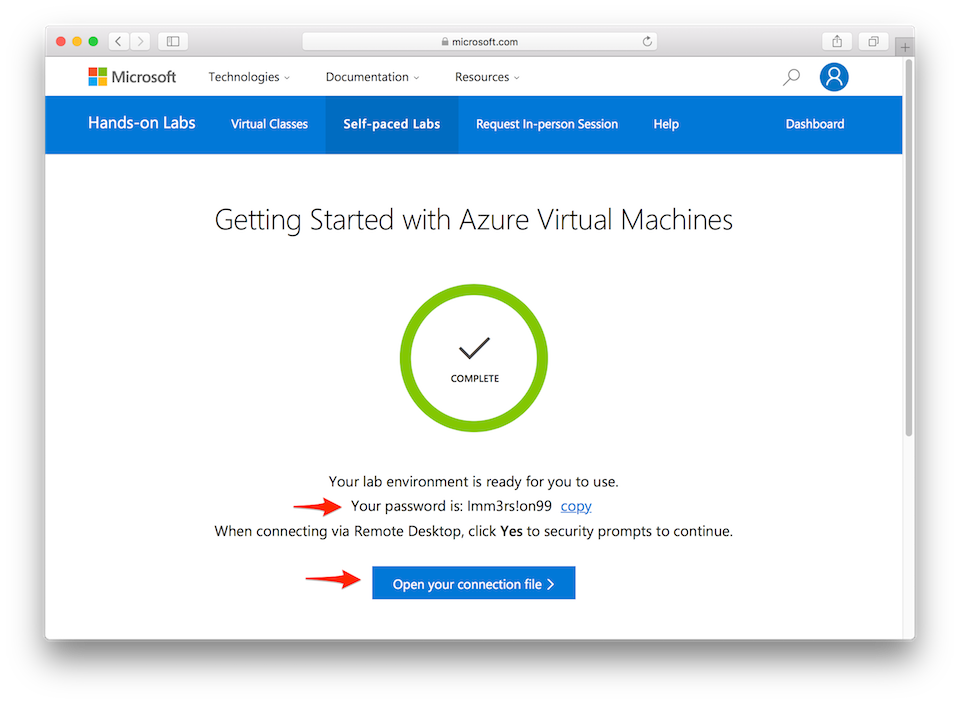
Sau khi tải về gói tin, bạn chỉ cần nhấn vào gói tin để hệ thống tự kích hoạt tính năng Remote Desktop. Khi tính năng này chạy file và yêu cầu mật khẩu, bạn hãy dán vào ô Password mật khẩu khi này vừa copy và nhấn OK.
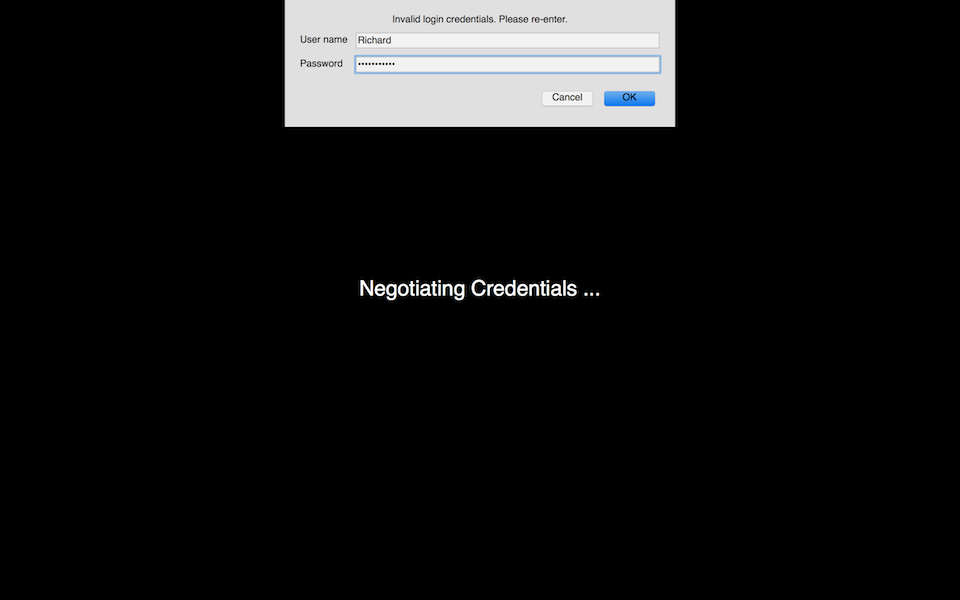
Đây chính là màn hình Desktop của VPS sau khi đã đăng nhập thành công. Mọi thứ đều giống y hệt một chiếc máy tính vật lý thông thường và bạn sẽ không cần phải tốn quá nhiều thời gian để làm quen.
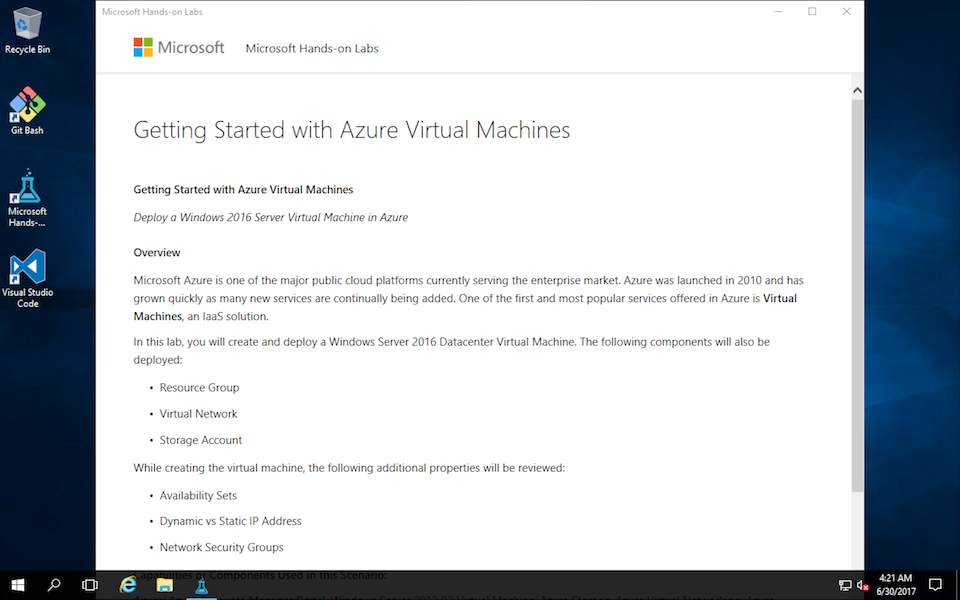
Cấu hình của máy cũng tương đối ổn với bộ vi xử lý Xeon E5-2660 cùng 7GB RAM, đủ để bạn có thể sử dụng thoải mái, tuy nhiên sẽ không đủ nếu bạn muốn chơi các tựa game nặng.
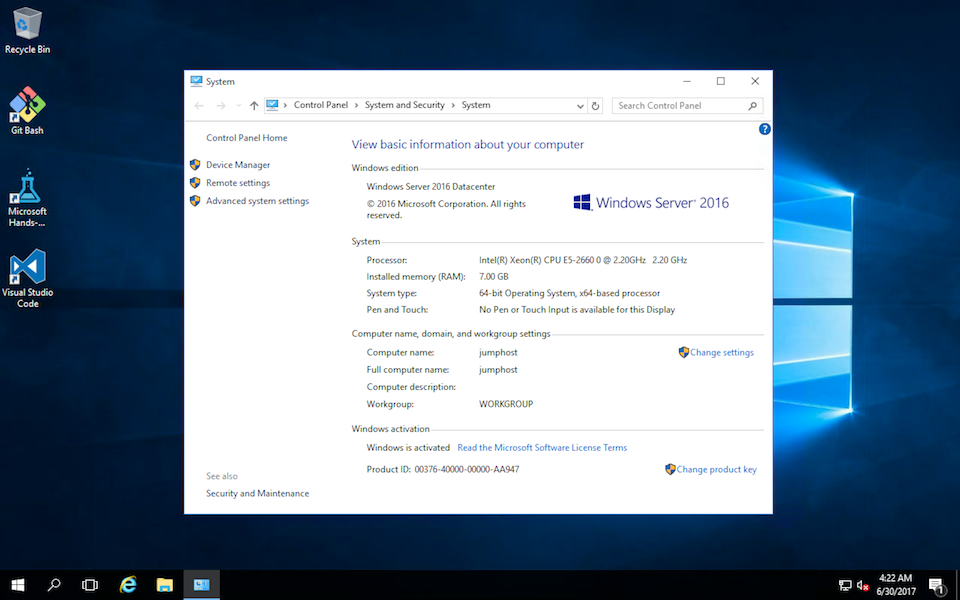
Đây là tốc độ mạng khi kiểm tra bằng speedtest.net, hoàn hảo để bạn có thể dùng VPS làm máy chủ cho website hay tải file.
Như vậy, bài viết hoàn thành việc hướng dẫn bạn cách tạo VPS miễn phí “chính chủ” Microsoft để sử dụng trong 2 giờ. Chúc các bạn thực hiện thành công.Nguyễn Nguyên